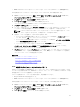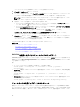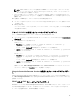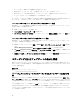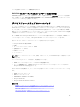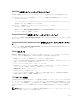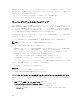Users Guide
トを適用またはステージングします。リモートサーバー上のログファイルには、サーバーアクセスおよびス
テージングされたファームウェアのアップデートに関する情報が含まれています。
自動アップデートは iDRAC Enterprise ライセンスでのみ使用可能です。
iDRAC ウェブインタフェースまたは RACADM を使用して、ファームウェアの自動アップデートをスケジュ
ールすることができます。
メモ: IPv6 アドレスは、ファームウェアの自動アップデートのスケジュール向けにサポートされていま
せん。
関連リンク
デバイスファームウェアのダウンロード
デバイスファームウェアのアップデート
ステージングされたアップデートの表示と管理
ウェブインタフェースを使用したファームウェアの自動アップデートのスケジュール
ウェブインタフェースを使用してファームウェアを自動アップデートするには、次の手順を実行します。
メモ: ジョブがすでにスケジュール済みの場合は、次の自動アップデートジョブのスケジュールを作成
しないでください。作成すると、現在のスケジュール済みジョブが上書きされます。
1. iDRAC ウェブインタフェースで、概要 → iDRAC 設定 → アップデートとロールバック に移動します。
ファームウェアのアップデート ページが表示されます。
2. 自動アップデート タブをクリックします。
3. 自動アップデートの有効化 オプションを選択します。
4. 次のオプションのいずれかを選択して、アップデートのステージ後にシステム再起動が必要かどうかを
指定します。
• アップデートをスケジュール — ファームウェアアップデートをステージしても、サーバーは再起動
しません。
• アップデートをスケジュールしてサーバーを再起動 — ファームウェアアップデートのステージ後の
サーバー再起動を有効にします。
5. 次のいずれかを選択して、ファームウェアイメージの場所を指定します。
• ネットワーク — ネットワーク共有(CIFS または NFS)からのカタログファイルを使用します。ネッ
トワーク共有ロケーションの詳細を入力してください。
メモ: ネットワーク共有設定を指定する場合は、ユーザー名とパスワードに特殊記号を使用しな
いようにするか、特殊文字をパーセントエンコードすることが推奨されます。
• FTP - FTP サイトからカタログファイルを使用します。FTP サイトの詳細を入力します。
6. 手順 5 での選択内容に応じて、ネットワーク設定または FTP 設定を入力します。
フィールドについては、『iDRAC オンラインヘルプ』を参照してください。
7. アップデート間隔のスケジュール セクションで、ファームウェアのアップデート動作の開始時刻と頻度
(毎日、毎週、または毎月)を指定します。
フィールドについては、『iDRAC オンラインヘルプ』を参照してください。
8. アップデートのスケジュール をクリックします。
次にスケジュールされているジョブがジョブキュー内に作成されます。反復ジョブの最初のインスタン
スが開始されてから 5 分後、次の期間のジョブが作成されます。
RACADM を使用したファームウェアの自動アップデートのスケジュール
ファームウェアの自動アップデートをスケジュールするには、次の各コマンドを使用します。
73